MAGIX brachte kürzlich das neue MAGIX Pro X6 als 64bit Videoschnittsoftware auf den Markt. MAGIX Pro X6 bietet jetzt u.a. auch 4K-Support verschiedene weitere Effekt-Optimierungen an. In diesem Workshop möchte ich Ihnen ein wichtiges Highlight vorstellen, es ist die professionelle Funktion Nested Squences (oder als Nested Timeline bekannt). Aus Filmprojekte werden Objekte, so kann schnell eine ideale Zusammenfassung von aufwendigen Projekten zu einem Objekt zusammengestellt werden. Diese neuen Objekte können dann in anderen Film-Projekten weiter verwendet und auch mehrfach kopiert werden, das erleichtert den Workflow in MAGIX Pro X6 enorm.
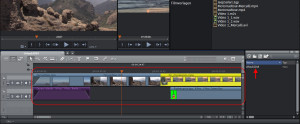 Zuerst starten Sie MAGIX Pro X6, vergeben den Projektnamen, die gewünschte Projekteinstellung (zum Videoformat) und importieren oder erstellen ein Filmprojekt bestehend aus Videos, Bildern, Titeln, Musik, Kommentaren und Effekten in der Timeline. Neben der Timeline befindet sich die Projektablage, hier liegt nun das z.B. zuvor importierte Filmprojekt Urlaub2014.
Zuerst starten Sie MAGIX Pro X6, vergeben den Projektnamen, die gewünschte Projekteinstellung (zum Videoformat) und importieren oder erstellen ein Filmprojekt bestehend aus Videos, Bildern, Titeln, Musik, Kommentaren und Effekten in der Timeline. Neben der Timeline befindet sich die Projektablage, hier liegt nun das z.B. zuvor importierte Filmprojekt Urlaub2014.
Das vorhandene Projekt mit allen fertigen Schnitten kann nun als neues zusammengefasstes Objekt weiter verwendet werden. Legen Sie dazu eine neue Film-Timeline an, in dem Sie oberhalb der Timeline auf das + Symbol klicken, es wird eine leere Film-Timeline eingefügt. Benennen Sie diese leere Timeline neu, klicken Sie dazu mit rechts auf die neue Registerkarte oberhalb der Timeline, wählen im Menü die Option Film umbenennen aus und vergeben z.B. den Namen Hauptfilm. Jetzt können Sie in der leeren Timeline Hauptfilm ein neues Projekt anlegen. Das neu erstellte Projekt liegt nicht am Anfang der Timeline, den freien Platz soll das zusammengefasste Objekt einnehmen und somit den Start des Hauptfilms darstellen. Rechts in der Projektablage liegt nun das zusammengefasste Objekt Urlaub2014 bereit. Ziehen Sie dieses nun mit gedrückter linker Maustaste z.B. an den freien Anfang der Timeline. Sollte bei Ihnen eine Lücke zum nachfolgenden Projektabschnitt entstanden sein, so markieren Sie alle Bestandteile und schieben es an das eingefügte Objekt heran.
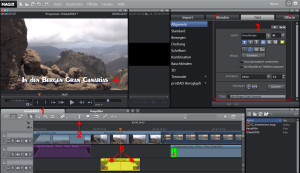 Wenn Sie jetzt eine Änderung im Projekt einfügen möchten, dann wechseln Sie zurück in das importierte Projekt Urlaub2014 (1), hier fügen Sie z.B. einen neuen Titel über das T-Symbol (2) ein, designen diesen farblich in den Texteinstellungen (3) des Registers Titel nach Ihren Vorstellungen und platzieren ihn an einer gewünschten Position in der Vorschau (4). In der Timeline kann der neu eingefügte Titel auch noch ein- und ausgeblendet (5) werden.
Wenn Sie jetzt eine Änderung im Projekt einfügen möchten, dann wechseln Sie zurück in das importierte Projekt Urlaub2014 (1), hier fügen Sie z.B. einen neuen Titel über das T-Symbol (2) ein, designen diesen farblich in den Texteinstellungen (3) des Registers Titel nach Ihren Vorstellungen und platzieren ihn an einer gewünschten Position in der Vorschau (4). In der Timeline kann der neu eingefügte Titel auch noch ein- und ausgeblendet (5) werden.
Der neue Titel wird nun automatisch im zusammengefassten Objekt übernommen. Das können Sie leicht prüfen, in dem Sie zurück in das Register Hauptfilm wechseln und den Timeline-Cursor an die Position des Titels innerhalb dieses Objektes bewegen. Der Titel erscheint nun in der Vorschau.
So schnell gelingt das Einfügen bzw. die Übernahme eines zuvor erstellten Projektes als neues Objekt (Nested Sequences) in einem weiteren Filmprojekt oder im Hauptfilm. Wie ich finde, eine effektive Lösung auch gedacht zum Zusammenführen von mehreren Projekten, ohne immer jedes einzelne kleine Projekt rendern lassen zu müssen. Probieren Sie es einfach mit der DEMO-Version von MAGIX Pro X6 aus…
